电脑公司Win7系统稳定、安全深受广大用户喜爱,即使在完美的系统也会出现故障的时候。最近有用户遇到打开IE浏览器页面总是弹出:是否停止运行此脚本的提示,严重影响到查看网页的效果。检电脑公司Win7系统弹出”是否停止运行此脚本”提示怎么办查也并非中毒导致的,怎么回事呢下面小编为大家讲解电脑公司Win7系统弹出”是否停止运行此脚本”提示的解决方法。
1、点击开始菜单中的“运行”选项,然后输入“regedit”然后回车就会打开注册表编辑器;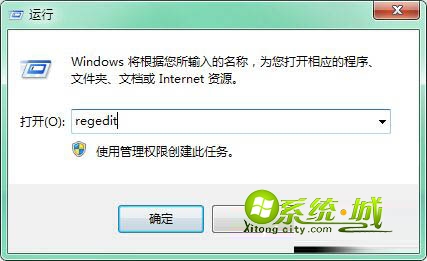
2、然后在注册表中定位到以下项:HKEY_CURRENT_USERSoftwareMicrosoftInternet Explorer;
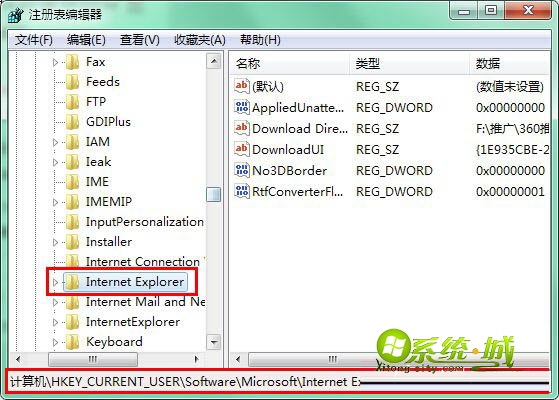
3、右键点击Internet Explorer项,在菜单中选择“新建->项”,命名为“Styles”;

4、然后选中“Styles”项,在右侧窗口中新建DWORD(32-位)值,并将新建的项目命名为MaxScriptStatements;
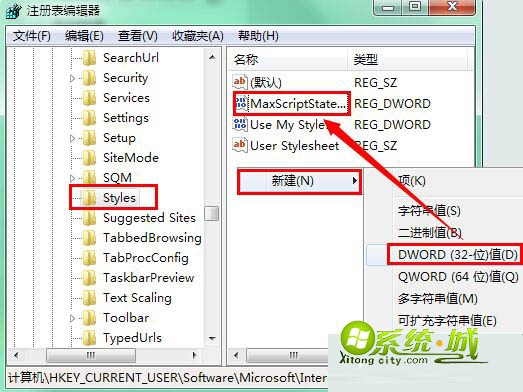
5、双击MaxScriptStatements,然后将数值数据修改为0xFFFFFFFF,然后确定退出窗口即可。
电脑公司Win7系统弹出”是否停止运行此脚本”提示的解决方法介绍到这里,按照上述小编介绍在注册表中添加数据就能解决浏览网页的时候老是弹出“是否停止运行此脚本”的问题了,希望对大家有所帮助!


 当前位置:
当前位置: